Je kunt al die brieven en pakketten deze maand met de hand adresseren, maar zeer waarschijnlijk heb je alle adressen al in de computer staan. In dat geval maken de Dymo printers het gemakkelijk om ieder jaar in no-time alle adreslabels die je nodig hebt, te printen. Vandaag testen we de Dymo LabelWriter 450 Duo. Een labelwriter die niet alleen adreslabels kan printen, maar ook CD labels, labels voor jouw multomappen, badges en nog veel en veel meer

Unboxing
Het pakket van de Dymo LabelWriter 450 Duo bevat alles wat je nodig hebt om je eerste +- 100 adressen te printen. Er zit namelijk een kleine rol met grote adreslabels (36mm x 89mm) in de doos. De doos bevat ook nog een doosje met D1 labeltape. Daarmee print je zwarte letters op een witte achtergrond. Deze plastic tape is 24mm breed en 3 meter lang.

Natuurlijk vinden we ook nog een netstroom adapter, een handleiding en een USB snoer om de LabelWriter 450 Duo op jouw PC of Mac aan te sluiten. Vervuilt de printer op het gegeven moment, dan bevat de verpakking ook nog een cleaning card om door de LabelWriter heen te halen.

Design
Het design van de LabelWriter 450 Duo lijkt sterk op dat van de gewone LabelWriter 450, maar dan met een grote voet eronder. Hierin zit de LabelWriter voor tape. De grote etiketten zijn via de klep aan de bovenkant te laden. Voor de tape, schuift de Dymo zelf een lade naar buiten. Een prachtig systeem.

Installatie
Dymo gebruikt voor al haar LabelWriters dezelfde software. Het is belangrijk om tijdens de installatie niet de CD te gebruiken, maar gewoon even de laatste versie van de Dymo website te downloaden. Dan weet je zeker dat je alle etiketformaten erin hebt zitten en dat de drivers met onder anderen de website van PostNL uit de voeten kunnen (automatisch frankeren).
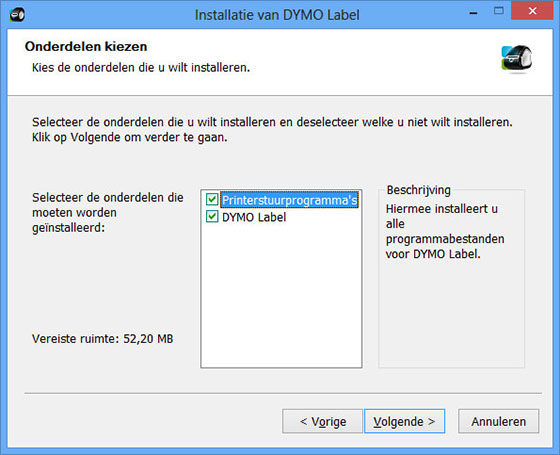
Kies je voor de geavanceerde installatie, dan kun je er voor kiezen om alleen de drivers of alleen de Dymo software te installeren. In het andere geval zet de software beiden op jouw computer. Klik je op volgende, dan start de installatie van de drivers meteen. Daarna mag je zelf kiezen waar je de Dymo software wilt installeren.
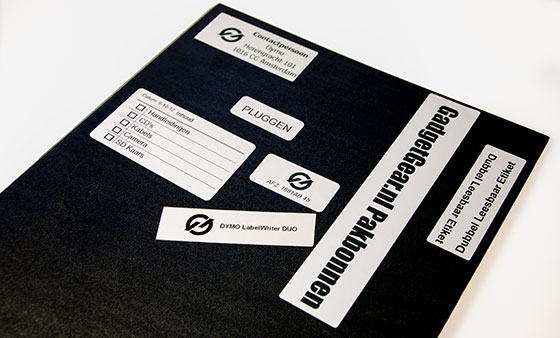
De laatste stap is de USB kabel aansluiten. Je ziet dan (onder Windows 8) dat twee printers worden gevonden.
Dymo Label v.8
Tijd om de Dymo Label v.8 (v.8.3.0.1242) software op te starten. De software vraagt je dan meteen om jouw Dymo te registreren. Handig voor de garantieafhandeling mocht er ooit wat aan de hand zijn.
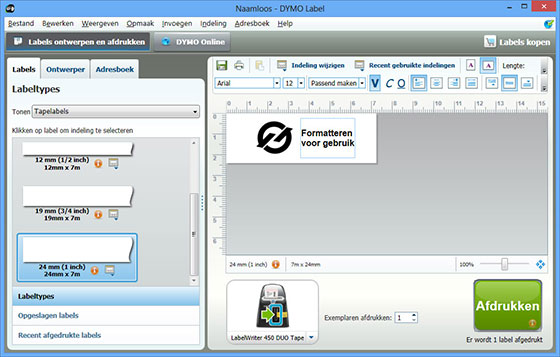
De volgende stap die je moet doen is even bewerken voorkeuren openen. Je kunt hier je standaard icoontje en retouradres opgeven. De voorbeeldetiketten worden dan meteen aangepast. Tabblad ‘Algemeen’ is echter veel belangrijker. Hier moet je even aangeven dat we het metrische systeem gebruiken voor de maten van de etiketten. Hoewel de software Nederlandstalig is geïnstalleerd, kiest hij standaard voor inches en dat is niet handig. Overigens moet je ook bij het updaten, alles weer opnieuw instellen.
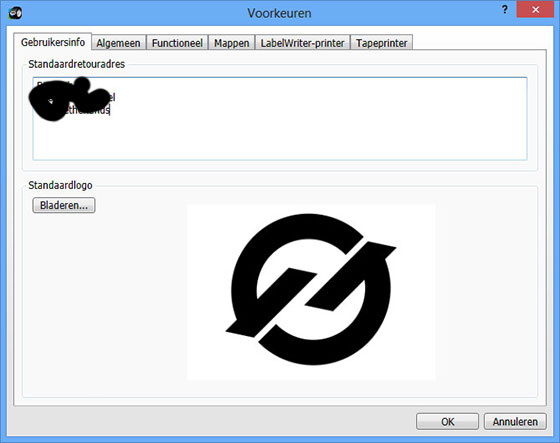
Mocht je tapes gaan printen, dan is het handig om ook even het tabblad Tapeprinter te openen. Hier kun je aangeven welke uitlijning je wilt hanteren en of de tapes automatisch gesneden moeten worden. Dat kan deze printer namelijk ook ;-).
Printen van Labels
De afgelopen weken heeft de LabelWriter 450 Duo volledig meegedraaid binnen GadgetGear. Voor de 450, haalden we nog onze enveloppen door de printer, of printte we adressen op A4 papier om deze daarna op dozen te tapen.

De Dymo LabelWriter 450 neemt ons in de praktijk een hoop werk uit handen. We knippen en plakken de adressen eenmalig in de Dymo software (er is helaas geen integratie met Gmail) of printen de labels direct vanuit ons Snelstart boekhoudingsysteem.
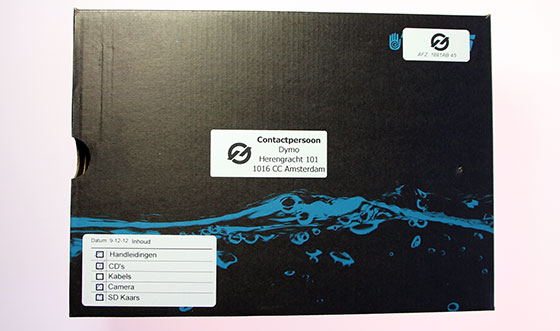
Een ander leuk gegeven is dat ik onlangs geboortekaartjes mocht versturen. Ook dan moet je in korte tijd, heel veel enveloppen adresseren. Dat ging niet allen erg snel met de LabelWriter 450 Duo, maar ik kon er ook nog een grappig babyplaatje meeprinten om zo de toch wat saaie envelop flink op te vrolijken.

Printen van Tapes
Het printen van tapes is een bijzondere ervaring met deze LabelWriter 450 Duo. In tegenstelling tot de draagbare tape printers van Dymo, kun je namelijk met eigen plaatjes werken. Het afdrukken van tapes met het logo van GadgetGear.nl behoort voor ons nu tot de mogelijkheden. Handig wanneer je bijvoorbeeld eigendommen gaat markeren.

Ook het automatisch snijden gaat opvallend goed. Zeker bij korte teksten, was ik bang dat de tape niet ver genoeg uit zou steken om deze uit de printer te verwijderen. De TapeWriter gooit de tape echter naar buiten, waardoor dit nooit een probleem zal zijn. Hier heeft Dymo dus heel goed over nagedacht.

Integraties
Ik noemde het hierboven al een beetje. De LabelWriters van Dymo zijn tegenwoordig ook met allerlei andere software te integreren. Voor ons is dat niet alleen het boekhoudpakket, maar ook de website van PostNL. Zeker met de kerstpost die we hier de komende week gaan verzenden, is het wel lekker dat je de postzegels meteen meeprint op het label. Hoe dit werkt? Dat lees je de komende dagen.

Conclusie
Zo’n Dymo LabelWriter/TapeWriter heb je eigenlijk helemaal niet nodig… totdat je hem hebt… dan snap je niet dat je ooit zonder aan het adresseren en frankeren bent geweest. Of het nu om geboortekaartjes, kerstkaarten of je marktplaatsspulletjes gaat, het wordt met een LabelWriter alleen maar sneller en gemakkelijker. Zijn er nadelen? Ja, het bekende verhaal. De labels en tapes zijn niet heel goedkoop. Van de andere kant, valt dat in de praktijk ook wel weer mee. Luxe en gemak kost gewoon een klein beetje meer.


Eén reactie
Hier op kantoor hebben wij er ook een. Zoals je zegt, je hebt het niet nodig totdat je er een hebt! Ik gebruik de Dymo voor vrijwel alles; van het labelen van enveloppen tot ordner mappen.
De labels zijn zelf zijn prijzig, totdat je leer dat er ook niet-echte labels zijn. Dus niet van Dymo zelf. Deze zijn te vinden vanaf de 2 tot 4 euro per stuk (net hoeveel je koop): http://www.inktweb.nl/labels/dymo/dymo-labels-99012-adreslabel-breed/co-99012/